如何在Excel中添加数据过滤功能
Excel是一种广泛使用的电子表格软件,它可以用于管理大量数据,对于一些数据量大且需要频繁查询的人来说,使用简单的筛选可能不够高效,这时,我们可以利用Excel的高级功能——数据过滤来帮助我们更好地管理和分析数据。
什么是数据过滤?
数据过滤是指根据某个或某些特定条件从原始数据中提取出符合条件的数据行的过程,这可以大大提高数据分析和查询效率。
步骤1:打开Excel并选择要处理的数据范围
在Excel中打开一个工作簿,并选中你想要进行数据过滤的数据范围,这个范围通常是一张包含多个单元格的工作表的一部分。

步骤2:点击“数据”选项卡
在Excel菜单栏中,找到“数据”选项卡,如果你找不到,可以通过点击顶部菜单中的“插入”标签页,然后选择“数据”来打开它。
步骤3:选择“筛选”
在“数据”选项卡中,你可以看到“排序与筛选”组,你会发现“筛选”按钮,单击该按钮将激活筛选功能。
步骤4:设置筛选条件
当“筛选”按钮被激活后,会出现一个下拉箭头图标,点击该图标,将会弹出一个筛选列表,在这个列表中,你可以定义你的筛选条件,你可以选择按日期范围筛选,或者按照数值大小进行分类。
步骤5:应用筛选
当你选择了合适的筛选条件后,点击“确定”按钮以应用这些筛选条件到你的数据范围内,这样,只有符合这些条件的数据才会显示出来。
步骤6:取消筛选(可选)
如果你想恢复原来的未过滤状态,可以在没有激活筛选的情况下,再次点击“筛选”按钮,然后从下拉列表中选择“无”。
通过上述步骤,你应该能够成功地在Excel中添加数据过滤功能,数据过滤不仅可以提高工作效率,还可以让你更直观地理解数据之间的关系,希望这篇教程对你有所帮助!
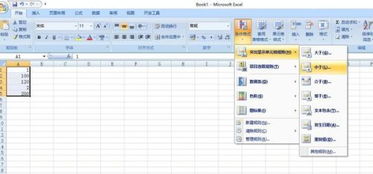


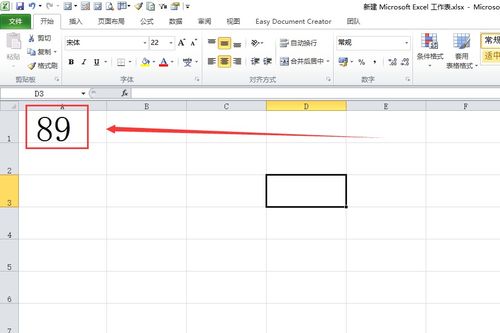








有话要说...